Win 2008 R2集成Raid卡驱动的方法
- 格式:docx
- 大小:290.70 KB
- 文档页数:6
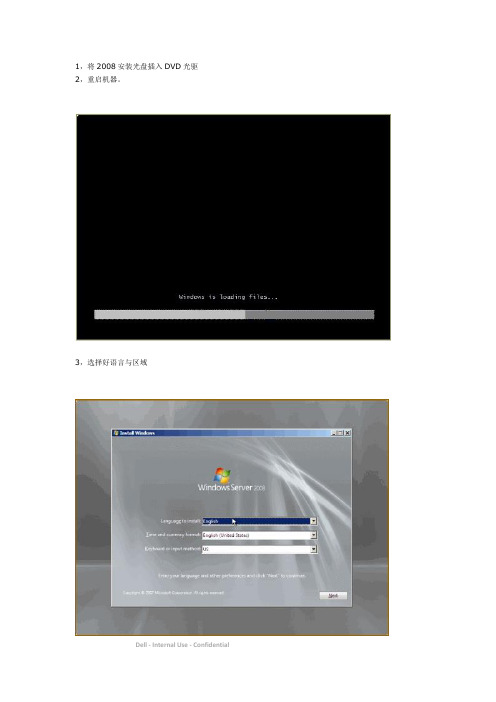
1,将2008安装光盘插入DVD光驱2,重启机器。
3,选择好语言与区域
4,点击Install Now继续安装
5,输入CD-KEY,如果是DELL的OEM系统,那么序列号在服务器机箱上贴着
如果暂时没有没有CD-KEY,可以点击NEXT跳过继续,但在操作系统安装完毕后会要求你输入序列号
6,同意协议并继续
7,选择需要的模式进行安装,这里我们选择Custom (Advanced).
8,确认安装的硬盘及分区继续(如果需要加载阵列卡驱动,点击load driver即可)
没有硬盘,选择加载驱动
我选择到U盘相应介质的raid卡驱动目录下,一般正常的情况,这样选择到此U盘,会自动列出适合的阵列卡驱动文件的!
情况如上图,如果把那个隐藏与此计算机上的硬件不兼容的驱动程序前的复选去掉显示下图
选择对应的阵列卡即可,完成加载!
10,
12,
14,
16
安装完毕
Dell - Internal Use - Confidential。


基本上server 2008 已经能识别到DELL 大多数阵列卡的驱动了. 但S100/S300/H310/H710/H810 可能识别不到,以下是简单的加载方法更新至2013-1-9 2.0.0.0162, A05 版本Windows Server 2008 x86 S100/S300 Controllers /FOLDER93654M/3/DELL_MULTI-DEVICE_A05_R294491.exeWindows Server 2008 x64 S100/S300 Controllers ftp:///FOLDER93624M/3/DELL_MULTI-DEVICE_A05_R294489.exeWindows Server 2008 R2 S100/S300 Controller ftp:///FOLDER93604M/9/DELL_MULTI-DEVICE_A05_R294488.exe更新至2013-1-9 5.2.220 , A02 版本Windows Server 2008 x86 H310/H710/H810 Controllers ftp:///FOLDER00713610M/2/DRVR_WIN_XT6YD_5.2.220.32_A02_ZPE.exeWindows Server 2008 x64 H310/H710/H810 Controllers ftp:///FOLDER00713603M/2/DRVR_WIN_78VD2_5.2.220.64_A02_ZPE.exeWindows Server 2008 R2 H310/H710/H810 Controller ftp:///FOLDER00734327M/2/DRVR_WIN_M20VR_5.2.220.64_A02_ZPE.exe拿S100/S300 来举例1 下载DELL_MULTI-DEVICE_A05_R294491.exe ,2 然后双击运行一路按回车, 本步骤实质是做了解压的动作,如图1. (当然也可以用WINRAR等解压工具对DELL_MULTI-DEVICE_A05_R294491.exe 做解压,效果一样)3 把生成的5个文件复制到U 盘的根目录下4 当安装至图2 位置时,选择load driver加载驱动图1最后附上dell 主流的broadcom 网卡下载地址●12代产品.如320.420.520.620,720,820,9202008 32bit/FOLDER00401650M/1/Bcom_LAN_17.2.0_W2K8_A00.exe 2008 64bit or R2/FOLDER00401675M/1/Bcom_LAN_17.2.0_W2K8_64_A00.exe ●11代及之前产品2003/2008 32bitftp:///network/Bcom_LAN_16.2.1_W2K3_8_A02.exe2003/2008 64bit or R2ftp:///network/Bcom_LAN_16.2.1_W2K3_8_64_A02.exe下载并解压完进入Driver_Management_Apps_Installer 文件夹里面运行 setup.exe。
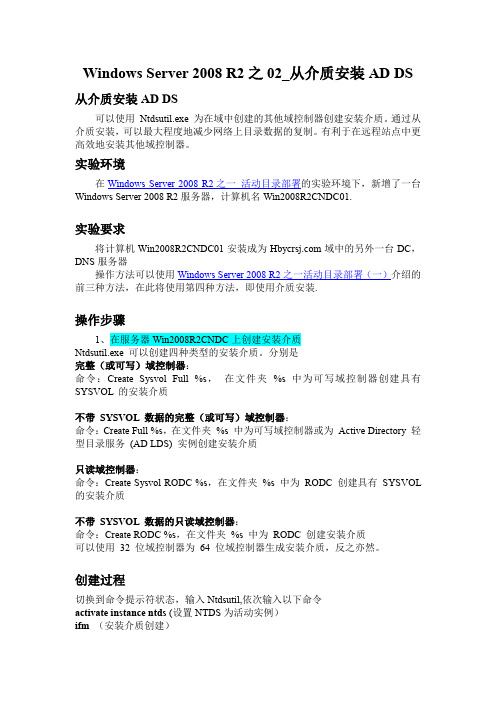
Windows Server 2008 R2之02_从介质安装AD DS 从介质安装AD DS可以使用Ntdsutil.exe 为在域中创建的其他域控制器创建安装介质。
通过从介质安装,可以最大程度地减少网络上目录数据的复制。
有利于在远程站点中更高效地安装其他域控制器。
实验环境在Windows Server 2008 R2之一_活动目录部署的实验环境下,新增了一台Windows Server 2008 R2服务器,计算机名Win2008R2CNDC01.实验要求将计算机Win2008R2CNDC01安装成为域中的另外一台DC,DNS服务器操作方法可以使用Windows Server 2008 R2之一活动目录部署(一)介绍的前三种方法,在此将使用第四种方法,即使用介质安装.操作步骤1、在服务器Win2008R2CNDC上创建安装介质Ntdsutil.exe 可以创建四种类型的安装介质。
分别是完整(或可写)域控制器:命令:Create Sysvol Full %s,在文件夹%s 中为可写域控制器创建具有SYSVOL 的安装介质不带SYSVOL 数据的完整(或可写)域控制器:命令:Create Full %s,在文件夹%s 中为可写域控制器或为Active Directory 轻型目录服务(AD LDS) 实例创建安装介质只读域控制器:命令:Create Sysvol RODC %s,在文件夹%s 中为RODC 创建具有SYSVOL 的安装介质不带SYSVOL 数据的只读域控制器:命令:Create RODC %s,在文件夹%s 中为RODC 创建安装介质可以使用32 位域控制器为64 位域控制器生成安装介质,反之亦然。
创建过程切换到命令提示符状态,输入Ntdsutil,依次输入以下命令activate instance ntds (设置NTDS为活动实例)ifm(安装介质创建)Create Sysvol Full C:\dcinstallmedia (在C:\dcinstallmedia文件夹创建具有SYSVOL 的安装介质)两次Quit命令退出Ntdsutil。

Win 2008 R2集成Raid卡驱动的方法:第一步、使用ultraiso/WinRAR等软件提取原版ISO里面的install.wim文件并放到任意位置,如D:\install.wim.第二步、建立一个空文件夹,用于装载wim 中的映射文件,这里用D:\temp.第三步、接下来我们需要用“管理员”身份打开命令提示符。
(注意左上角应有“管理员”字样,如果没有,说明当前的命令提示符不是以管理员身份运行的)运行以下格式的命令:dism /mount-wim /wimfile:[install.wim的路径] /index:[要装载的映像卷序号] / mountdir:D:\temp该命令的解释如下:/winfile:指定install.wim文件存放的位置,这里为D:\install.wim./index:指定要装载的映像卷序号,也就是你要装载整合的系统版本,可运行dism /get-wiminfo /wimfile:d:\install.wim 查看install.wim中包含的映射序号,如下图所示,这里我们需要使用Enterprise版本,所以序号应该是3./mountdir:指定存放装载文件的目录,即D:\temp。
完整的命令为:dism /mount-wim /wimfile:d:\install.wim /index:3 /mountdir:d:\temp当命令完成后,查看d:\temp目录,可以看到已经装载了install.wim的文件。
第四步、集成驱动。
可以先安装好一台相同的服务器,然后使用驱动备份工具将其驱动备份出来。
我这里使用的是360驱动大师,将驱动备份到D:\drivers目录。
使用下列命令整合驱动dism /image:d:\temp /add-driver /driver:d:\drivers /recurse /forceunsigned /image:指定装载wim文件的目录位置,D:\temp。
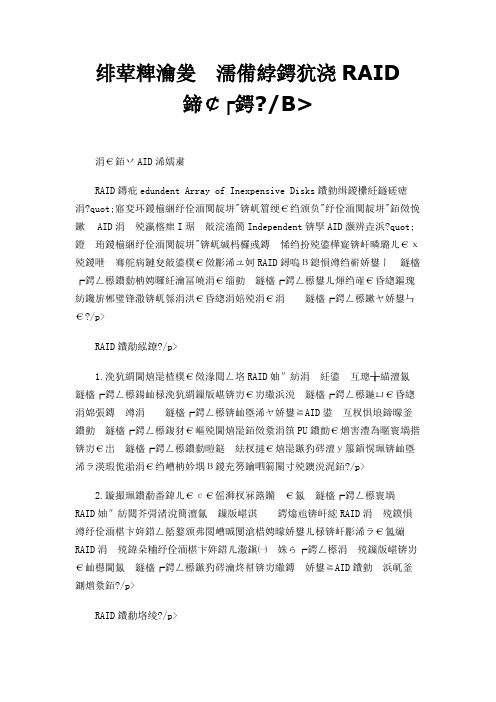
系统安装如何加载RAID卡驱动一、RAID介绍RAID是Redundent Array of Inexpensive Disks的缩写,直译为"廉价冗余磁盘阵列",也简称为"磁盘阵列"。
后来RAID中的字母I被改作了Independent,RAID就成了"独立冗余磁盘阵列",但这只是名称的变化,实质性的内容并没有改变。
可以把RAID理解成一种使用磁盘驱动器的方法,它将一组磁盘驱动器用某种逻辑方式联系起来,作为逻辑上的一个磁盘驱动器来使用。
RAID的优点1.传输速率高。
在部分RAID模式中,可以让很多磁盘驱动器同时传输数据,而这些磁盘驱动器在逻辑上又是一个磁盘驱动器,所以使用RAID可以达到单个的磁盘驱动器几倍的速率。
因为CPU的速度增长很快,而磁盘驱动器的数据传输速率无法大幅提高,所以需要有一种方案解决二者之间的矛盾。
2.更高的安全性。
相较于普通磁盘驱动器很多RAID模式都提供了多种数据修复功能,当RAID中的某一磁盘驱动器出现严重故障无法使用时,可以通过RAID中的其他磁盘驱动器来恢复此驱动器中的数据,而普通磁盘驱动器无法实现,这是使用RAID的第二个原因。
RAID的分类RAID 0,无冗余无校验的磁盘阵列。
数据同时分布在各个磁盘上,没有容错能力,读写速度在RAID中最快,但因为任何一个磁盘损坏都会使整个RAID系统失效,所以安全系数反倒比单个的磁盘还要低。
一般用在对数据安全要求不高,但对速度要求很高的场合,如:大型游戏、图形图像编辑等。
此种RAID模式至少需要2个磁盘,而更多的磁盘则能提供更高效的数据传输。
RAID 1,镜象磁盘阵列。
每一个磁盘都有一个镜像磁盘,镜像磁盘随时保持与原磁盘的内容一致。
RAID1具有最高的安全性,但只有一半的磁盘空间被用来存储数据。
主要用在对数据安全性要求很高,而且要求能够快速恢复被损坏的数据的场合。
此种RAID模式每组仅需要2个磁盘。
Windows 2008 R2集成Raid卡驱动前段时间公司新进了一批服务器,安装操作系统的时候发现无法检测到硬盘,很显然Windows Server安装文件里面没包含新服务器的Raid卡驱动,虽然可以用服务器配备的引导盘来完成安装,但这样做的话效率就太低了,而且也没法批量地安装。
所以,最方便的方法还是把驱动集成到Winodws Server里面。
记得以前用win2003的时候,要把驱动集成到安装文件是一个比较麻烦的过程。
还好,这次安装的系统是windows2008 R2,通过它自带的工具dism.exe就可以轻松地完成这个事情。
下面是操作的步骤,我们需要将相关的驱动集成到Windows Server中的install.wim和boot.wim文件里面。
1. 使用ultraiso/WinRAR等软件提取原版ISO里面的install.wim文件并放到任意位置,如D:\install.wim.2. 建立一个空文件夹,用于装载wim 中的映射文件,这里用D:\temp.3. 接下来我们需要用“管理员”身份打开命令提示符。
(注意左上角应有“管理员”字样,如果没有,说明当前的命令提示符不是以管理员身份运行的)运行以下格式的命令:dism /mount-wim /wimfile:[install.wim的路径] /index:[要装载的映像卷序号]/mountdir:D:\temp该命令的解释如下:/winfile:指定install.wim文件存放的位置,这里为D:\install.wim./index:指定要装载的映像卷序号,也就是你要装载整合的系统版本,可运行dism /get-wiminfo /wimfile:d:\install.wim 查看install.wim中包含的映射序号,如下图所示,这里我们需要使用Enterprise版本,所以序号应该是3./mountdir:指定存放装载文件的目录,即D:\temp。
win 2008安装包加载RAID驱动将WIN2008安装包(install.wim和boot.wim)复制到e:\temp\中,在e:\temp\新建目录temp,将RAID驱动复制到e:\temp\dri安装Windows AIK\Tools,并用管理员权限运行’部署工具命令提示’dism /get-wiminfo /wimfile:e:\temp\install.wim //查看系统版本对应的编号dism /mount-wim /wimfile:e:\temp\install.wim /index:3 /mountdir:e:\temp\temp //解包安装包,3是企业版对应的编号dism /image:e:\temp\temp /add-driver /driver:e:\temp\dri /recurse /forceunsigned //加载驱动dism /unmount-wim /mountdir:e:\temp\temp /commit //封装安装包dism /get-wiminfo /wimfile:e:\temp\install.wimdism /mount-wim /wimfile:e:\temp\install.wim /index:1 /mountdir:e:\temp\tempdism /image:e:\temp\temp /add-driver /driver:e:\temp\dri /recurse /forceunsigneddism /unmount-wim /mountdir:e:\temp\temp /commitdism /get-wiminfo /wimfile:e:\temp\boot.wimdism /mount-wim /wimfile:e:\temp\boot.wim /index:1 /mountdir:e:\temp\tempdism /image:e:\temp\temp /add-driver /driver:e:\temp\dri /recurse /forceunsigneddism /unmount-wim /mountdir:e:\temp\temp /commitdism /get-wiminfo /wimfile:e:\temp\boot.wimdism /mount-wim /wimfile:e:\temp\boot.wim /index:2 /mountdir:e:\temp\tempdism /image:e:\temp\temp /add-driver /driver:e:\temp\dri /recurse /forceunsigneddism /unmount-wim /mountdir:e:\temp\temp /commit。
Windows 加载阵列驱动方法
一、首先制作驱动、
1、在PC机插入五舟服务器出厂所配的USB Key
【备注:别的U盘加不了驱动】
2、然后把USB Key盘格式化一次、【在系统中USB Key所显示的盘符为<3.5软盘A>】
3、找到驱动所在的根目录把驱动复制到软驱根目录下
4、以上操作完成后驱动制作完成
二、BISO设置
1、关机状态下把USB Key插到服务器USB接口
2、按F2 或DEL键进BIOS把软驱选项关闭
【默认情况软驱选项是开启、如不关闭在加载驱动是会找不到USB Key】
3、按F2 或DEL键进BIOS设置光驱引导【默认情况下是USB引导】
4、设置好光驱引导后按F10保存推出
三、操作系统安装
1、把安装光盘放入CD-ROM
2、在出现以下画面的时候请按一下<F6>、光驱继续读盘
3、大概几十秒左右会出现以下画面、请按下"S"加载RAID驱动
【此时会读取USB Key里面的驱动】选择好相对应的RAID驱动后按<Enter>键
5、驱动加载后会返回上一界面、界面上的<none>会变成刚才选择的驱动
6、在按下<Enter>键后光盘继续安装、后面步骤跟普通安装一样、
四、常见故障
1、在按下"S"键的时候出现以下画面先检查一下USB Key有没插好
2、若USB Key插好在查看下BIOS< Floppy>选项有没关闭
3、USB Key 故障。
Win 2008 R2集成Raid卡驱动的方法:
第一步、使用ultraiso/WinRAR等软件提取原版ISO里面的install.wim文件并放到任意位置,如D:\install. wim.
第二步、建立一个空文件夹,用于装载wim 中的映射文件,这里用D:\temp.
第三步、接下来我们需要用“管理员”身份打开命令提示符。
(注意左上角应有“管理员”字样,如果没有,说明当前的命令提示符不是以管理员身份运行的)
运行以下格式的命令:
dism /mount-wim /wimfile:[install.wim的路径] /index:[要装载的映像卷序号] /mountdir:D:\temp
该命令的解释如下:
/winfile:指定install.wim文件存放的位置,这里为D:\install.wim.
/index:指定要装载的映像卷序号,也就是你要装载整合的系统版本,可运行
dism /get-wiminfo /wimfile:d:\install.wim 查看install.wim中包含的映射序号,如下图所示,这里我们需要使用Enterprise版本,所以序号应该是3.
/mountdir:指定存放装载文件的目录,即D:\temp。
完整的命令为:
dism /mount-wim /wimfile:d:\install.wim /index:3 /mountdir:d:\temp
当命令完成后,查看d:\temp目录,可以看到已经装载了install.wim的文件。
第四步、集成驱动。
可以先安装好一台相同的服务器,然后使用驱动备份工具将其驱动备份出来。
我这里使用的是360驱动大师,将驱动备份到D:\drivers目录。
使用下列命令整合驱动
dism /image:d:\temp /add-driver /driver:d:\drivers /recurse /forceunsigned
/image:指定装载wim文件的目录位置,D:\temp。
/drver:指定驱动文件的存放位置,D:\dirvers。
/recurse 用于查询所有子文件夹中的驱动程序。
/ForceUnsigned用于向映像中添加未签名的驱动程序,如果不使用此命令的话某些未得到微软签名许可的驱动程序会添加不了。
添加完成后,可运行dism /image:d:\temp /get-drivers 查看驱动集成情况,如下图,可以看到列表中已经包含了我们所要集成的驱动。
第五步、现在开始重新整合映射,执行以下命令操作
dism /unmount-wim /mountdir:D:\temp /commit
完成后可以发现D:\winmount文件夹里已经空了,而且install.wim 文件大小会有所变化。
接下来使用ultraiso打开源文件,用生成的install.wim替换掉里面的原文件,再保存即可。
如果想给install.wim里面包含的每个版本都加载驱动,只需要重复进行上面的操作就行。
第六步、接下来,我们对boot.wim文件重复上面1-5的步骤
完成上面步骤以后,新的驱动就完美地包含到windows Server里面了,现在,我们可以用它去部署服务器了。
结语:通过以上六个步骤,就可以成功完成咯!。